- โปรแกรมฟรี EaseUS
- Data Recovery Wizard Free
- Todo Backup Free
- Partition Master Free
หน้าสารบัญ
อัปเดตเมื่อ Jul 09, 2025
ฉันจะโคลน OS จาก HDD เป็น SSD ได้อย่างไร
"ขณะนี้ฉันกำลังพยายามเปลี่ยน Western Digital Blue SATA HDD ขนาด 1 TB ด้วย SSD ขนาด 128GB เพื่อประสิทธิภาพที่ดีขึ้น อย่างที่คุณเห็น SSD จะมีพื้นที่จัดเก็บไม่เพียงพอ หากฉันโคลน HDD ทั้งหมด ดังนั้นจึงคิดว่าฉันสามารถคัดลอกระบบปฏิบัติการได้เท่านั้น (ทั้งระบบและพาร์ติชันสำหรับเริ่มระบบ) ไปยัง SSD และเก็บทุกอย่างไว้ใน HDD ฉันจะโคลน OS เป็น SSD ได้อย่างไร?มีข้อเสนอแนะไหม?"
HDD ครองฮาร์ดแวร์คอมพิวเตอร์มานานหลายทศวรรษ แต่สถานการณ์นี้กำลังถูกทำลายโดยความนิยมที่เพิ่มขึ้นของ SSD (Solid State Drive) ด้วยประสิทธิภาพที่ยอดเยี่ยมของ SSD การเปลี่ยนจาก HDD เป็น SSD ที่เพิ่มขึ้นอย่างรวดเร็ว ซึ่งผู้ใช้หลายคนพยายามเปลี่ยนจาก HDD เป็น SSD โดยคาดหวังให้คอมพิวเตอร์มีประสิทธิภาพดีขึ้น
ในการแทนที่ HDD ด้วย SSD โดยไม่ต้องติดตั้ง Windows ใหม่ ผู้ใช้หลายคนตัดสินใจโคลนดิสก์โดยตรง อย่างไรก็ตาม เนื่องจากความจุของ HDD นั้นใหญ่กว่า SSD โดยทั่วไปมาก ผู้ใช้จำนวนมากจึงตัดสินใจโคลน OS เป็น SSD เท่านั้นแทนที่จะโคลน HDD ทั้งหมดไปยัง SSD ซึ่งต้องทำด้วยความช่วยเหลือของซอฟต์แวร์ของบริษัทอื่น เนื่องจากการคัดลอกไฟล์จากพาร์ติชั่นระบบไปยัง SSD ด้วยตนเองจะทำให้เกิดปัญหาการบู๊ตในอนาคตอย่างแน่นอน
วิธีโคลน OS เป็น SSD ด้วยซอฟต์แวร์การจัดการพาร์ติชั่น
เพื่อให้แน่ใจว่าคุณสามารถโคลน OS เป็น SSD ได้อย่างราบรื่น การเลือกซอฟต์แวร์ที่เหมาะสมเป็นสิ่งสำคัญ การใช้ตัวจัดการพาร์ติชัน Windows แบบมืออาชีพ - EaseUS Partition Master เป็นวิธีที่ผ่านการทดสอบและพิสูจน์แล้วในการคัดลอกระบบปฏิบัติการไปยัง SSD ที่ได้ผลสำเร็จ
คำแนะนำอย่างละเอียดในการคัดลอกระบบปฏิบัติการไปยัง SSD:
ขั้นตอนที่ 1. เตรียมเครื่องมือ
- สาย SATA ที่ใช้เชื่อมต่อ SSD กับคอมพิวเตอร์
- SSD
- ดาวน์โหลดเครื่องมือพาร์ติชั่น - EaseUS Partition Master
下载按钮1
ตรวจสอบให้แน่ใจว่าคุณมีสายเคเบิลที่ใช้งานได้ มิฉะนั้น คุณจะประสบปัญหาในการจดจำฮาร์ดแวร์ นอกจากนี้ ให้ดาวน์โหลดและติดตั้ง EaseUS Partition Master บนคอมพิวเตอร์ที่ติดตั้ง HDD แล้ว
ขั้นตอนที่ 2. เตรียม SSD
ในการโคลน OS เป็น SSD โดยไม่มีปัญหาการบู๊ตหรือปัญหาอื่นๆ คุณต้องทำให้ SSD ตรงตามข้อกำหนดด้านล่าง
ติดตั้ง SSD
เสียบ SSD เข้ากับอะแดปเตอร์ SATA-to-USB จากนั้นเสียบเข้ากับคอมพิวเตอร์ของคุณ หากไดรฟ์เป็นของใหม่ คุณต้องติดตั้งก่อนใช้งาน
คลิกขวาที่เมนู Start แล้วเปิด การจัดการดิสก์ ระบบจะแจ้งให้คุณเริ่มต้น SSD โดยใช้ตารางพาร์ติชั่น GPT หรือ MBR
เกี่ยวกับรูปแบบพาร์ทิชัน
รูปแบบพาร์ติชั่นที่แตกต่างกัน (MBR และ GPT) ใช้โหมดการบู๊ตที่แตกต่างกัน (BIOS และ UEFI) เพื่อหลีกเลี่ยงปัญหาการบู๊ต คุณควรรักษาสไตล์พาร์ติชั่น SSD ให้เหมือนกับดิสก์ต้นทางก่อนทำการโคลน คุณสามารถตรวจสอบรูปแบบพาร์ติชั่นของ SSD ด้วยวิธีนี้: คลิกขวาที่ HDD ในการจัดการดิสก์ เลือก "คุณสมบัติ" > คลิกแท็บ "โวลุ่ม" จากนั้นคุณจะเห็นรูปแบบพาร์ติชั่น
คุณสามารถใช้ EaseUS Partition Master เพื่อแปลง MBR เป็น GPT หรือในทางกลับกันเมื่อจำเป็น
เกี่ยวกับความจุ
ความจุ SSD ควรเกินพื้นที่ที่ใช้บนระบบและพาร์ติชันสำหรับเริ่มระบบของคุณ
- หากมีพื้นที่ว่างที่ยังไม่ได้จัดสรร เพียงพอที่ด้านหน้าของ SSD คุณไม่จำเป็นต้องลบพาร์ติชั่นที่มีอยู่
- หากมีพื้นที่ว่างที่ไม่ได้จัดสรรเพียงพอแต่ไม่อยู่ด้านหน้าของ SSD คุณสามารถใช้ EaseUS Partition Master เพื่อเลื่อนพาติชั่นไปข้างหน้าได้.
- หากมีพื้นที่ว่างไม่เพียงพอที่จะจัดสรร EaseUS Partition Master จะลบพาร์ติชันที่มีอยู่ เพื่อให้แน่ใจว่ามีพื้นที่เพียงพอสำหรับการโคลนระบบปฏิบัติการ ในกรณีเช่นนี้ คุณควรสำรองไฟล์ไว้ล่วงหน้า
เน้นว่า คุณควรตรวจสอบให้แน่ใจว่าความจุของ SSD นั้นมากกว่าพื้นที่ที่ใช้บนระบบและพาร์ติชันสำหรับเริ่มระบบ แม้ว่าความจุจะเท่ากัน แต่คุณจะได้รับข้อความแจ้งว่า "ดิสก์ปลายทางมีขนาดเล็กเกินไป"
ขั้นตอนที่ 3. โคลน OS เป็น SSD ด้วย EaseUS Partition Master ทีละขั้นตอน
หมายเหตุ: การดำเนินการโอนย้าย OS ไปที่ SSD หรือ HDD จะลบและย้ายพาร์ติชั่นและข้อมูลที่มีอยู่บนดิสก์เป้าหมายของคุณ เมื่อมีพื้นที่ว่างที่ไม่ได้จัดสรรเพียงพอบนดิสก์เป้าหมาย หากคุณบันทึกข้อมูลสำคัญไว้ที่นั่น ให้สำรองข้อมูลไปยังฮาร์ดไดรฟ์ภายนอกล่วงหน้า
ขั้นตอนที่ 1. เลือก "โยกย้าย OS" จากเมนูด้านบน เลือก SSD หรือ HDD เป็นดิสก์ปลายทางแล้วคลิก "ถัดไป"

ขั้นตอนที่ 2. คลิก "ดำเนินการต่อ" หลังจากตรวจสอบข้อความเตือน ข้อมูลและพาร์ติชั่นบนดิสก์เป้าหมายจะถูกลบออก ตรวจสอบให้แน่ใจว่าคุณได้สำรองข้อมูลสำคัญไว้ล่วงหน้า ถ้ายังไม่ได้ทำ ให้เริ่มทำตอนนี้

ขั้นตอนที่ 3. แสดงตัวอย่างเค้าโครงของดิสก์เป้าหมาย คุณยังสามารถคลิกตัวเลือกเลย์เอาต์ของดิสก์เพื่อปรับแต่งเลย์เอาต์ของดิสก์เป้าหมายตามที่ต้องการ จากนั้นคลิก "ดำเนินการต่อ" เพื่อเริ่มย้ายระบบปฏิบัติการของคุณไปยังดิสก์ใหม่

สิ่งที่ต้องทำหลังจากโคลน OS เป็น SSD
หลังจากย้ายระบบปฏิบัติการสำเร็จ คุณต้องเปลี่ยนลำดับการบู๊ตใน BIOS และตั้งค่า SSD ที่ติดตั้งเป็นไดรฟ์สำหรับบู๊ตเพื่อบู๊ตเครื่องพีซีจาก SSD
ต่อไปนี้คือขั้นตอนในการสร้าง SSD ที่โคลนเป็นไดรฟ์สำหรับเริ่มระบบใน Windows OS:
ขั้นตอนที่ 1. รีสตาร์ท PC และกดปุ่ม F2/F12/Del เพื่อเข้าสู่ BIOS
ขั้นตอนที่ 2. ไปที่ตัวเลือกการบู๊ต เปลี่ยนลำดับการบู๊ต ตั้งค่า OS ให้บู๊ตจาก SSD ใหม่
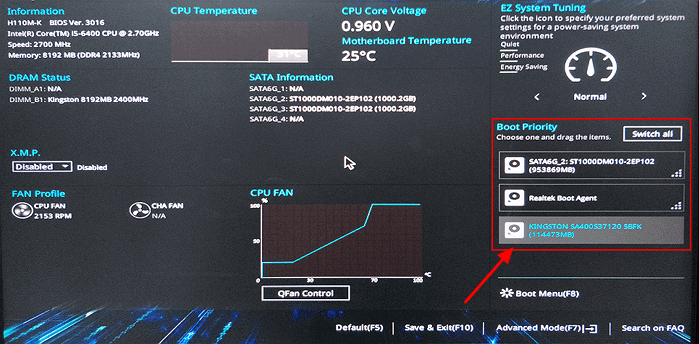
ขั้นตอนที่ 3. บันทึกการเปลี่ยนแปลง, ออกจาก BIOS และรีสตาร์ทพีซีของคุณ
รออย่างอดทนเพื่อให้คอมพิวเตอร์บูตได้ หลังจากนี้ คุณจะใช้ SSD ใหม่เป็นดิสก์ OS ได้
คำถามที่พบบ่อยที่คุณอาจมี เกี่ยวกับการโคลน OS เป็น SSD
จากคำติชมที่ได้รับจากฝ่ายบริการลูกค้าของเรา คุณอาจมีคำถามต่อไปนี้ หลังจากโคลนระบบปฏิบัติการไปยัง SSD
"จะโคลนเฉพาะ Windows เป็น SSD ได้อย่างไร ฉันจะโคลนเฉพาะ OS เป็น SSD ได้อย่างไร"
เหตุใดแอปพลิเคชันและไฟล์ของฉันจึงถูกโคลนด้วย? เมื่อคุณใช้คุณสมบัติ "โอนย้ายระบบปฏิบัติการ" EaseUS Partition Master จะโคลนเนื้อหาทั้งหมดบนระบบและพาร์ติชันสำหรับเริ่มระบบ ดังนั้น หากคุณได้ติดตั้งโปรแกรมหรือไฟล์ที่บันทึกไว้ในพาร์ติชั่นเหล่านี้ โปรแกรมเหล่านั้นก็จะถูกคัดลอกไปยัง SSD ด้วย
เพื่อเป็นข้อมูลสำหรับคุณ ทั้งพาร์ติชันระบบและพาร์ติชันสำหรับเริ่มระบบจำเป็นสำหรับ Windows ในการบูตอย่างถูกต้อง อาจเป็นพาร์ติชั่นเดียวกันหรือสองพาร์ติชั่นที่ต่างกัน
"เหตุใดฉันจึงไม่สามารถบูตคอมพิวเตอร์จาก SSD ได้?"
โดยทั่วไป หากคุณปฏิบัติตามการเตรียมการอย่างเคร่งครัด มันจะไม่มีปัญหาในการบู๊ต แต่ก็ยังมีสาเหตุหลายประการที่อาจทำให้การบู๊ตล้มเหลวจาก SSD ในการแก้ปัญหาอย่างมีประสิทธิภาพ ขอแนะนำให้ติดต่อทีมสนับสนุนของเรา (techsupport@easeus.com) เพื่อขอความช่วยเหลือทางไกล
"ดิสก์ปลายทางมีขนาดเล็กเกินไป"
เมื่อเนื้อที่ดิสก์ไม่เพียงพอบน SSD คุณจะได้รับข้อความแจ้งว่าดิสก์ปลายทางมีขนาดเล็กเกินไป มีวิธีแก้ปัญหาสองวิธีในกรณีเช่นนี้:ถ่ายโอนแอปพลิเคชันและไฟล์บางรายการไปยังไดรฟ์อื่น หรือเปลี่ยนไปใช้ SSD ที่ใหญ่กว่า
"เกิดข้อผิดพลาดบางอย่างขณะอ่าน/เขียนเซกเตอร์บนดิสก์"
หากคุณเห็นข้อความระบุข้อผิดพลาดบางอย่างที่เกิดขึ้นขณะอ่าน/เขียนเซกเตอร์บนดิสก์ แสดงว่ามีความเป็นไปได้สูง ที่เซกเตอร์เสียในดิสก์ต้นทาง/ดิสก์เป้าหมาย
ในการตรวจสอบเซกเตอร์เสีย ให้เลือกดิสก์หรือพาร์ติชั่นแล้วเลือก "เพิ่มเติม" > "ทดสอบพื้นผิว" ใน EaseUS Partition Master หากมีเซกเตอร์เสียบนดิสก์ ให้ลบเซกเตอร์เสียก่อน แล้วจึงโคลน OS ไปที่ SSD หากคุณไม่สามารถซ่อมแซมเซกเตอร์เสียเหล่านี้ สามารถใช้ EaseUS Disk Copy เพื่อโคลน HDD ไปยัง SSD. Disk Copy จะข้ามเซกเตอร์เสียเหล่านี้ขณะทำการโคลน
บทสรุป
การทำโคลนระบบปฏิบัติการจาก HDD เป็น SSD ทำได้ง่ายโดยใช้ซอฟต์แวร์ของบริษัทอื่น แต่ตรวจสอบให้แน่ใจว่า SSD ตรงตามข้อกำหนดของกระบวนการโคลนที่ประสบความสำเร็จ หากเกิดข้อผิดพลาดที่ไม่คาดคิด ไม่ต้องกังวล ปัญหาที่พบบ่อยที่สุดที่อาจเกิดขึ้นและวิธีแก้ไขก็มีให้เช่นกัน หากคุณพบปัญหาใดๆ ที่ไม่สามารถแก้ไขได้ โปรดติดต่อทีมสนับสนุนของเราทางอีเมลหรือไลฟ์แชท เพื่อขอความช่วยเหลือได้ตลอดเวลา
เราสามารถช่วยคุณได้อย่างไร?
บทความที่เกี่ยวข้อง
-
Windows 10 ช้า: ทำไมคอมพิวเตอร์ของฉันถึงช้าอย่างกะทันหัน [7 วิธีแก้ไข]
![author icon]() Suchat/2025/07/09
Suchat/2025/07/09 -
แล็ปท็อป ASUS ทำงานช้าบน Windows 11/10? ดู 7 วิธีแก้ไขที่มีประสิทธิภาพ!
/2025/07/09
-
ซอฟต์แวร์กู้คืนพาร์ติชั่นที่ดีที่สุด 7 อันดับแรกสำหรับ Windows 11/10/8/7 ในปี 2024
![author icon]() Suchat/2025/07/09
Suchat/2025/07/09 -
คำแนะนำฉบับสมบูรณ์: เริ่มต้นฮาร์ดไดรฟ์บน Windows 10/11
![author icon]() Suchat/2025/07/09
Suchat/2025/07/09
EaseUS Partition Master

จัดการพาร์ติชั่นและเพิ่มประสิทธิภาพดิสก์อย่างมีประสิทธิภาพ
